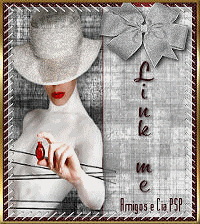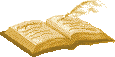Visão Geral
O programa 20/20 permite abrir e manipular multiplas imagens, usando uma Interface Múltipla para Documentos (MDI).Quando se abre pela primeira vez o 20/20, surge a Janela Principal do Aplicativo, que contém a Barra de Menu, botões de Velocidade de Input/Output da imagem, e a Paleta de Oções de Imagem. De início, essa Janela se abre no alto do seu desktop.

Quando uma imagem é aberta, scanneada ou copiada da Área de Transferência (Clipboard), ela é colocada numa Janela de Visualização de Imagem:

Quando uma imagem é aberta, a janela de visualização é inicialmente posicionada e dimensionada de modo a ocupar todo o espaço do desktop que não está sendo usado pela Janela Principal do Aplicativo.
A Janela de Visualização é como qualquer outra janela: pode ser redimensionada, maximizada e/ou minimizada. Imagens múltiplas podem ser abertas em janelas de visualização múltiplas. Tal como em outras Interfaces de Documentos Múltiplos, o programa 20/20 oferece a possibilidade de manipular de duas formas tradicionais as janelas de visualização múltipla : em "ladrilhos" ou em "cascata".
Veja abaixo um exemplo de uma sessão de 20/20 com quatro imagens abertas:

Aqui você vê as imagens em "ladrilhos"

e a seguir, em "cascata":

O número de imagens que podem ser abertas em janelas de visualização em separado depende apenas do quanto de memória seu computador tem, bem como do tamanho do arquivo.
Sempre que uma imagem está sendo manipulada pelo 20/20, uma aba chamada "Open Images" ("Imagens Abertas") aparece na Paleta de Ferramentas (Tool Palette) da janela principal:

Essa aba "Open Images" mostra uma miniatura (thumbnail) para cada uma das imagens que estão abertas. A janela de visualização associada a cada uma das imagem pode ser ativada (trazida para a "frente") simplesmente se clicando na miniatura correspondente.
Tutorial elaborado : by Vanda Vasconcellos - Direitos reservados